Ресурсы урока:
Фотография глаза
Эффект “Bokeh”
Шаг 1
Откройте фотографию с глазом и обрежьте часть её при помощи инструмента Кадрирование (Crop Tool), как показано ниже.
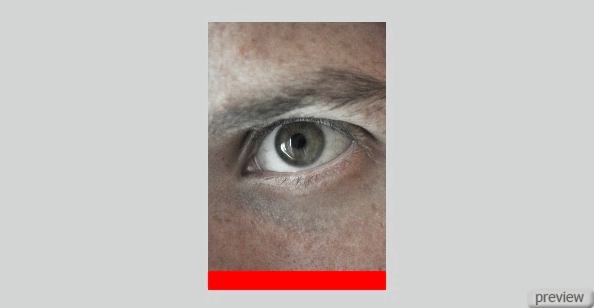
Шаг 2
Прежде чем мы займёмся глазным яблоком, нужно отретушировать мелкие красные вены в глазу. Выберите инструмент Точечная восстанавливающая кисть (Spot Healing Brush Tool) и поработайте над глазом. После коррекции Вы, возможно, увидите тёмные пятна. Это не страшно, мы это исправим позже.
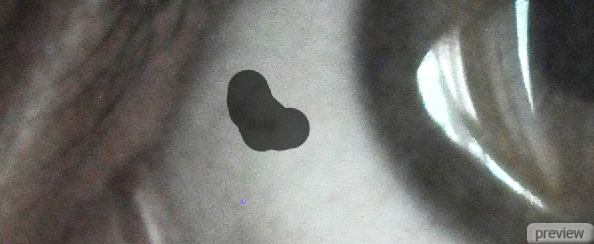
Шаг 3
Сделайте копию слоя с глазом (Ctrl + J) и назовите её “Texture”. Мы воспользуемся этим слоем позже. Установите Режим наложения – Мягкий свет (Blending Mode – Soft Light) и Непрозрачность (Opacity) – 50%.
Шаг 4
Чтобы создать футуристический вид, добавим зелёный и синий оттенки. Создайте корректирующий слой Кривые (Layer – Curves) и настройте два канала, как показано ниже.
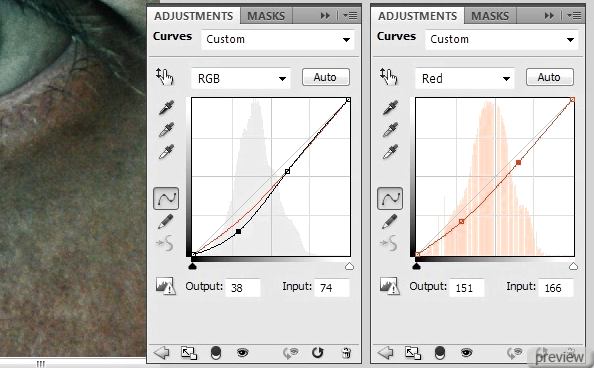
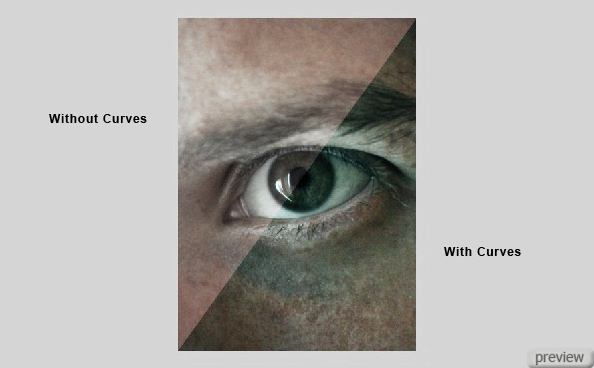
Шаг 5
Чтобы создать кинематографический эффект, усилим резкость фотографии. Превратите слой с фотографией в смарт-объект. Кликните правой кнопкой на слое и выберите Преобразовать в смарт-объект (Convert to Smart Object). Проделайте то же самое со слоем “Texture”.
Выберите фоновый слой и примените фильтр Контурная резкость (Unsharp Mask Filter).
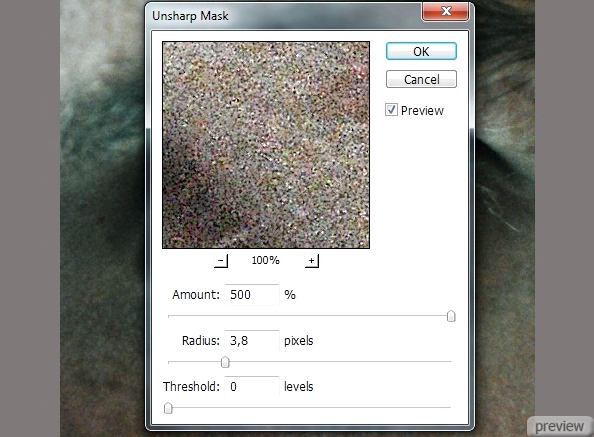
Повторите это для слоя “Texture”.
Шаг 6
Создайте новую группу (Create New Group) и назовите её “Eyeball”. Расположите под слоем “Texture”. Помните, что все манипуляции над глазным яблоком должны быть произведены на слоях внутри группы “Eyeball”.
Если Вы видели изображение глаза персонажей игры Deus Ex, то, должно быть, заметили, что вокруг зрачка есть тонкое кольцо. Инструментом Эллипс (Ellipse Tool) создайте круг, как показано ниже. Удерживая клавишу Alt, Вы сможете удерживать центр круга на месте курсора.
Непрозрачность (Opacity) слоя с кругом была понижена, чтобы Вы смогли увидеть размеры.
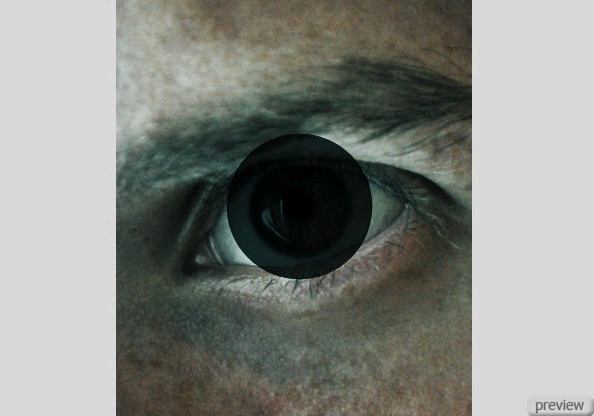
Шаг 7
Выберите инструмент Выделение контура (Path Selection Tool), выберите фигуру и нажмите Ctrl + C, чтобы скопировать её. Затем нажмите Ctrl + V, чтобы вставить. Photoshop автоматически создаст новый слой со скопированной фигурой. Инструментом Свободное трансформирование (Free Transform) сделайте копию на несколько миллиметров меньше оригинала. Удерживайте клавишу Alt, чтобы не сместить центр.
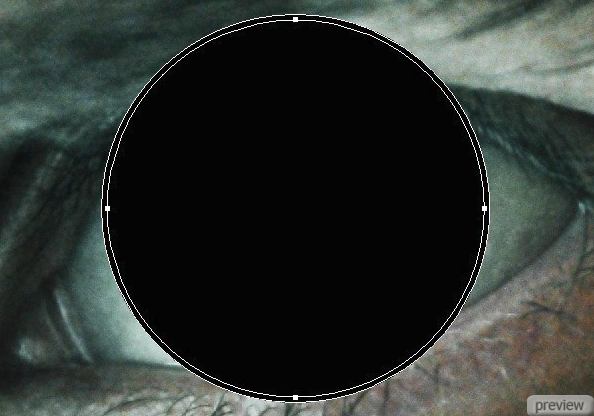
Находясь на копии, кликните на иконке, показанной ниже на скриншоте. В результате внутренняя часть фигуры будет вырезана.
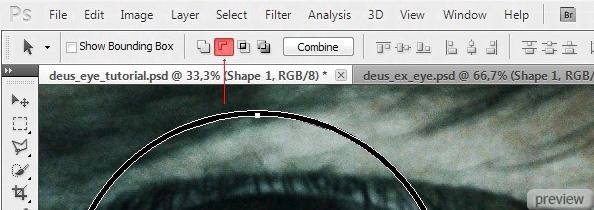
Установите Режим наложения – Мягкий свет (Blending Mode – Soft Light).
Шаг 8
Чтобы создать объёмный вид, примените стиль Тиснение (Layer Style – Bevel & Emboss): Стиль – Внутренний скос, Метод – Плавный, Режим подсветки – Нормальный, Режим тени – Нормальный.
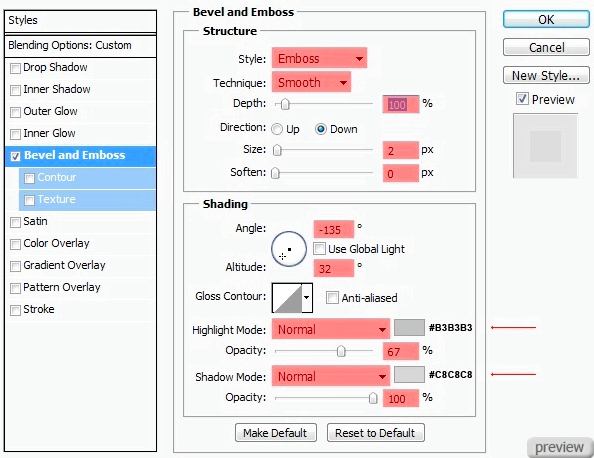
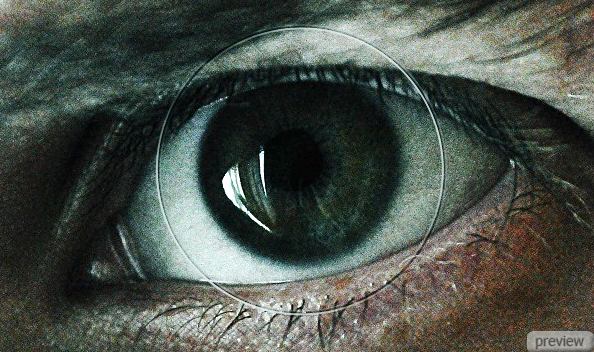
Шаг 9
По умолчанию маска слоя не может влиять на стили слоя. Кликните дважды на слое, чтобы открыть Параметры наложения (Blending Options) и установите значение Слой-маска скрывает эффекты (Layer Mask Hides Effects).
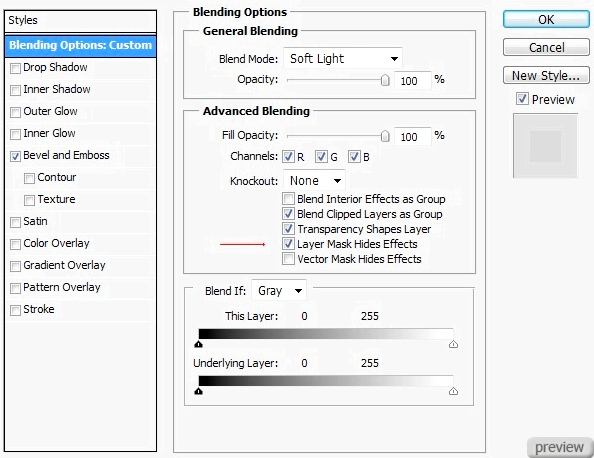
Добавьте маску к слою с кольцом (Layer Mask) и чёрной кистью обрисуйте верхнюю и нижнюю часть кольца.
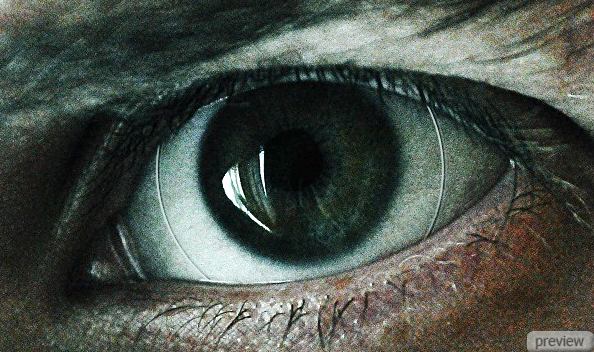
Шаг 10
Создайте чёрный круг вокруг зрачка, используя технику шага 7. Установите Режим наложения слоя – Мягкий свет (Blending Mode – Soft Light). Можете добавить ещё какие-нибудь детали по теме картины. Мы займёмся маскировкой позже.
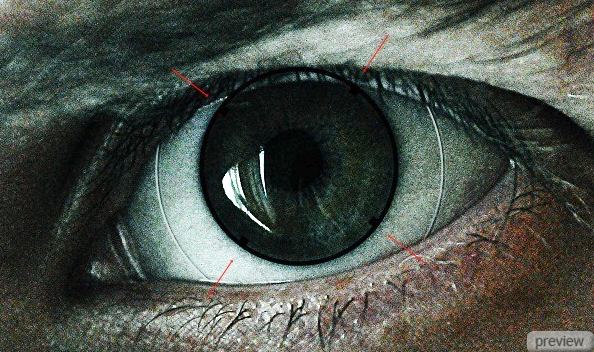
Шаг 11
Создайте ещё один чёрный круг вокруг зрачка. Но на этот раз он не должен быть вырезан. Расположите это слой под фигурой из шага 10. Установите Режим наложения – Мягкий свет (Blending Mode – Soft Light).
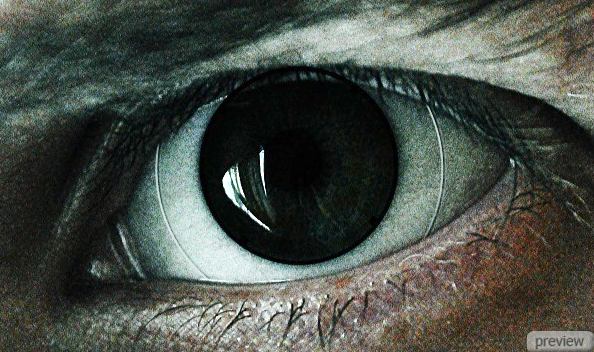
Шаг 12
Нужно немного отретушировать глаз потому, что зрачок на фотографии плохо сочетается с фигурой, которую мы создали. Сделайте копию фонового слоя (она должна быть над фоновым слоем). Кликните правой кнопкой на копии и выберите Растрировать слой (Rasterize Layer). Создайте круглое выделение при помощи инструмента Овальная область (Elliptical Marquee Tool). Кликните правой кнопкой на холсте и выберите Вырезать на новый слой (Layer via Cut).
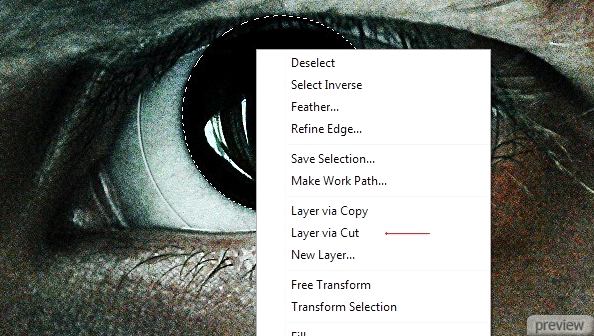
Шаг 13
Так как нам нужно только глазное яблоко, можете удалить оставшуюся часть. Инструментом Штамп (Clone Stamp Tool) уберите потёки зрачка.

Шаг 14
Кликните дважды на слое с невырезанной фигурой и примените стиль Обводка (Stroke): Положение – Снаружи, Режим – Нормальный, Тип обводки – Градиент, Стиль – Линейный.
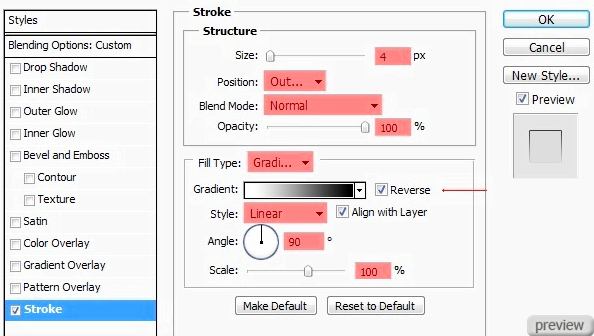

Шаг 15
Создайте ещё одну фигуру, используя технику шага 7. Используйте инструмент Перо (Pen Tool) для создания нестандартных фигур.

Шаг 16
Сейчас мы придадим красивое свечение зрачку, но сначала сделайте две копии белого кольца и расположите их под слоем, над которым мы работаем. Скройте их на время. К слою с белым кольцом примените стиль Внешнее свечение (Layer Style – Outer Glow): Режим – Линейный свет, Метод – Мягкий.
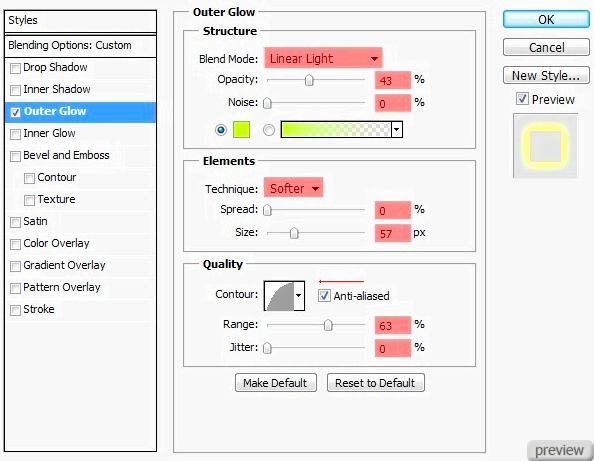

Шаг 17
Сделайте видимой одну из копий и кликните на ней правой кнопкой, выберите Преобразовать в смарт-объект (Convert to Smart Object). Примените фильтр Размытие по гауссу (Gaussian Blur Filter).

Повторите этот шаг для другой копии, но используйте значение Радиуса (Radius) фильтра – 10 пикселей.
Шаг 18
На глазу должно быть небольшое сияние. Выберите инструмент Кисть (Brush Tool) с мягкими краями, создайте новый слой (Create New Layer) и нарисуйте пятно. Поэкспериментируйте с непрозрачностью сами.

Шаг 19
Сделайте копию слоя с сиянием и инструментом Свободное трансформирование (Free Transform) измените его размер и поверните.

Шаг 20
Если Вы выполняли всё, что было описано выше, то должны были догадаться, что пора маскировать часть нового глаза. Выберите группу “Eyeball” и добавьте к ней маску слоя (Layer Mask).Сотрите верхнюю часть глазного яблока.

Шаг 21
Мы почти закончили, нужно немного откорректировать цвета. Создайте слой-заливку Цвет (Layer – Solid Color): #7D7D7D. Установите Режим наложения – Перекрытие (Blending Mode – Overlay). Расположите этот слой поверх остальных и преобразуйте его в смарт-объект (через контекстное меню). Примените фильтр Добавить шум (Add Noise Filter):
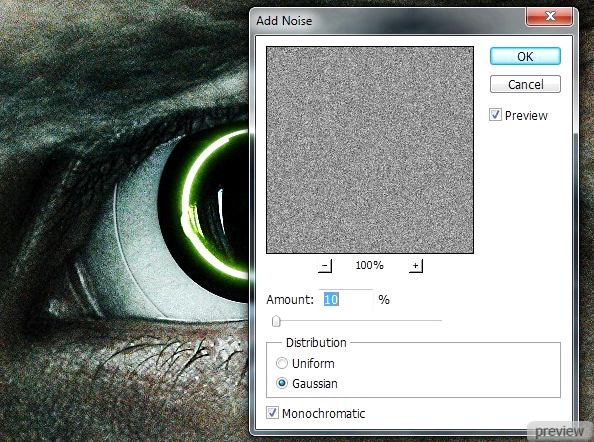
Шаг 22
Добавим эффект виньетирования на том же слое. Примените фильтр Коррекция дисторсии (Lens Correction Filter).
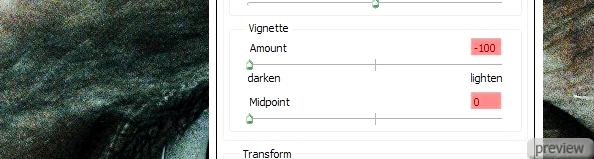
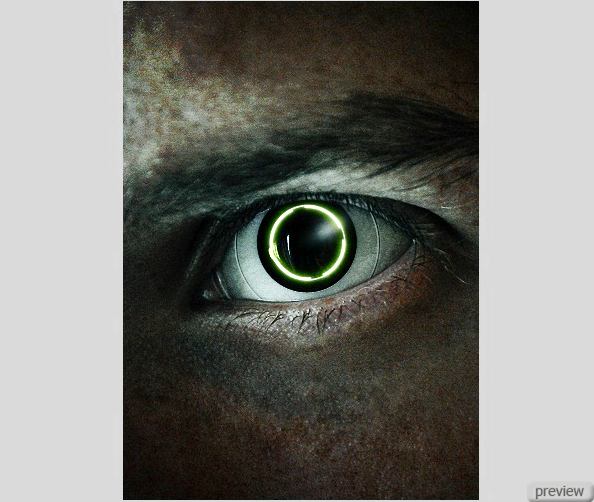
Шаг 23
В завершении можно добавить эффект “Bokeh”, чтобы изображение не было скучным. Вставьте одно из изображений “Bokeh”, предоставленных в начале урока. Этот слой должен быть поверх остальных. Установите его Режим наложения – Замена светлым (Blending Mode – Lighten).
Изображение “Bokeh” нуждается в небольшой цветовой коррекции. Поэтому создайте корректирующий слой Уровни (Layer – Levels) над слоем с эффектом “Bokeh”. Затем кликните правой кнопкой на корректирующем слое и выберите Создать обтравочную маску (Create Clipping Mask).
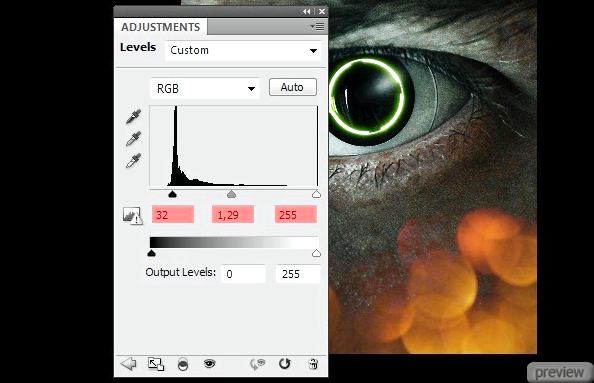
Финальный результат:

Ссылка на источник урока

No comments:
Post a Comment